「USBデバイスが認識されない」という問題を修正しました。 ドライブまたはデバイスをWindows 10 PCに接続すると、このコンピュータに最後に接続したUSBデバイスが誤動作し、Windowsがそれを認識しないというメッセージが表示されます。
Windows 10が、接続されているUSBドライブまたはデバイスを認識できなかった場合、USBデバイスが認識されないというメッセージが表示されます。 この問題を解決するための明確な解決策はありませんが、Windows 10でこの問題を解決するために次の解決策のいずれかを試すことができます。

6の方法1
Windows 10 PCを再起動します
何度も、簡単な再起動は、一般的なWindowsエラーのほとんどを修正します。 そのため、他のことをする前に、作業を保存して実行中のアプリケーションを閉じてから再起動を実行してください。
シャットダウンする前にPCからUSBドライブを取り外すことをお勧めします。 再起動が完了したら、USBドライブを接続します。
6の方法2
PCを電源から切断し、15分後に再接続します
これは、多くの人にとっては愚かな考えのように思えるかもしれませんが、USBデバイスがエラーとして認識されていない場合は、この方法はうまくいきます。 PCを電源から切り離すには、まずPCをシャットダウンしてからケーブルを取り外します。 ケーブルを接続してPCの電源を入れる前に10〜15分待ってください。
6の方法3
USBドライブを他のポートに接続する
これは常に動作しないかもしれませんが、USBドライブを別のポートに接続したときにUSBデバイスが認識されないという通知を受け取らない可能性があります。 デスクトップコンピュータの場合は、USBドライブまたはデバイスをコンピュータの背面(ケースの背面)にあるUSBポートに接続することをお勧めします。
6の方法4
USBドライバをアップデートする
ステップ1: [スタート]ボタンを右クリックして[ デバイスマネージャ ]をクリックし、 デバイスマネージャを開きます。
手順2: USB( Universal Serial Bus)コントローラを展開し、不明なUSBデバイスがあるかどうかを確認します。 不明なUSBデバイスがある場合は、それを右クリックし、[ ドライバソフトウェアの更新 ]、[ 更新 されたドライバソフトウェアを自動的に検索する ]の順にクリックして、Windows 10に最新のドライバを自動的にダウンロードさせます。
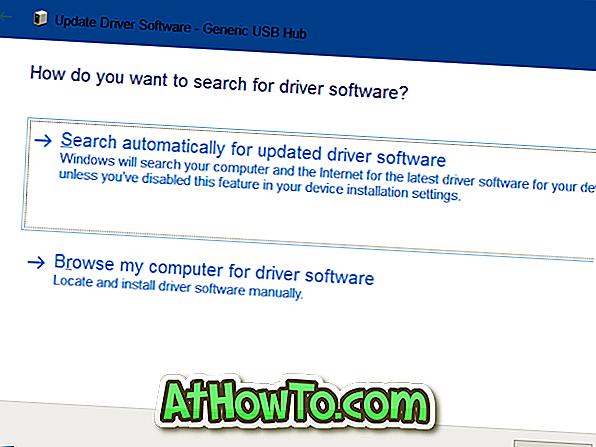
6の方法5
汎用USB Hubドライバを更新する
ステップ1:もう一度、[ デバイスマネージャ]を開き、[ ユニバーサルシリアルバスコントローラ]を展開して1つ以上の汎用USBハブを確認します。
手順2:最初の(複数ある場合) Generic USB Hubを 右クリックし、[ ドライバソフトウェアの更新 ]をクリックし、[ ドライバソフトウェアを 検索する ]をクリックし、[ コンピュータ上のデバイスドライバの一覧から選択します]をクリックします。 USB HubをクリックしてからNextボタンをクリックします。
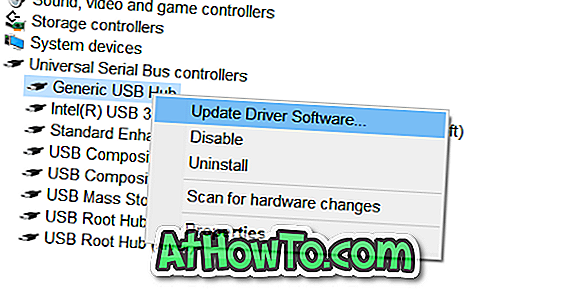
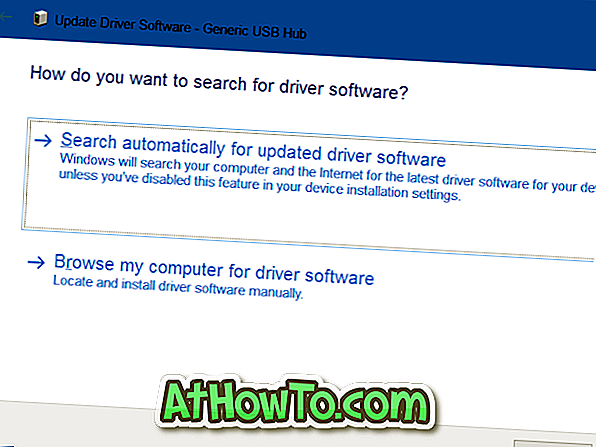
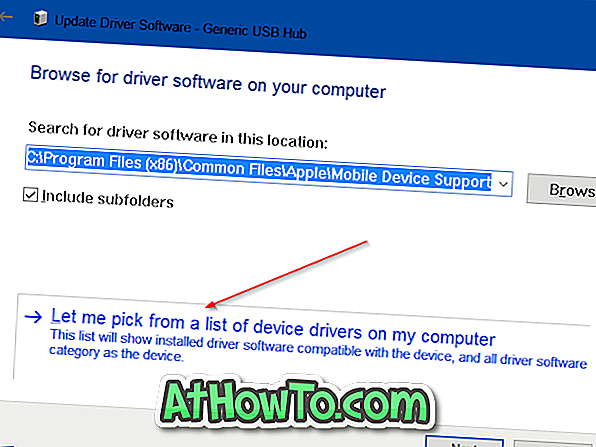
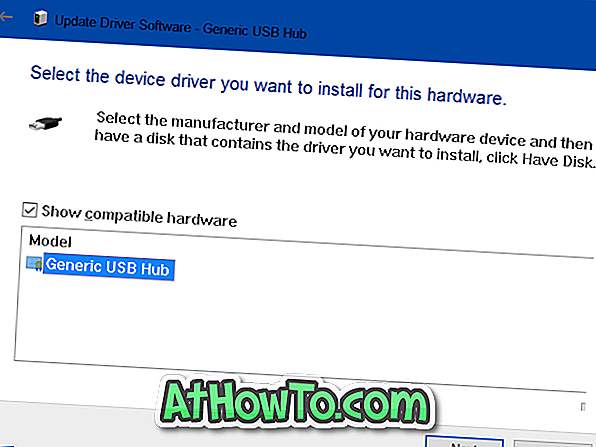
数秒後に、「Windowsはドライバソフトウェアを正常にアップデートしました」というメッセージが表示されます。
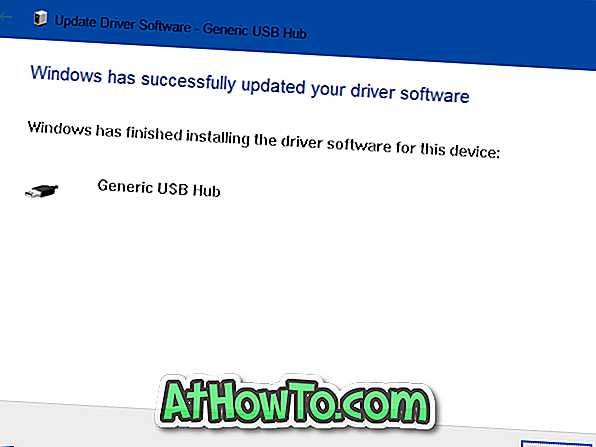
6の方法6
USBドライブを取り付けます
警告: Windows 10がすべてのドライバの再インストールに失敗した場合に、以前に作成した復元ポイントを使用してPCを復元できるように、USBドライバを再インストールする前にシステム復元ポイントまたはイメージバックアップを作成することをお勧めします。
USB(Universal Serial Bus)コントローラの下に未知のデバイスが見つからない場合は、以下の指示を完了することによって、すべてのUSBデバイスドライバを検討することができます。
ステップ1:タスクバーの[スタート]ボタンを右クリックしてパワーユーザーメニューを表示し、[ デバイスマネージャ ]をクリックして同じメニューを開きます。
手順2: USB(Universal Serial Bus)コントローラツリーを展開します。 最初のエントリを右クリックし、[ アンインストール ]オプションをクリックして、確認ダイアログが表示されたら[ OK ]ボタンをクリックします。 ユニバーサルシリアルバスコントローラの下のすべてのエントリに対してこれを行います。
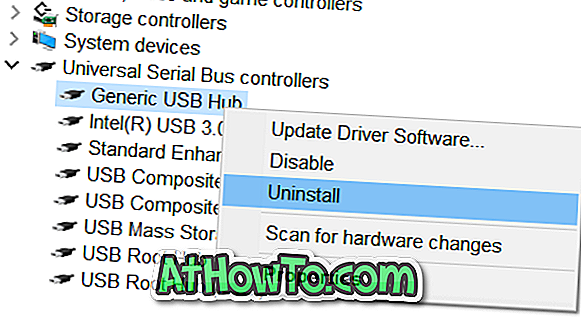
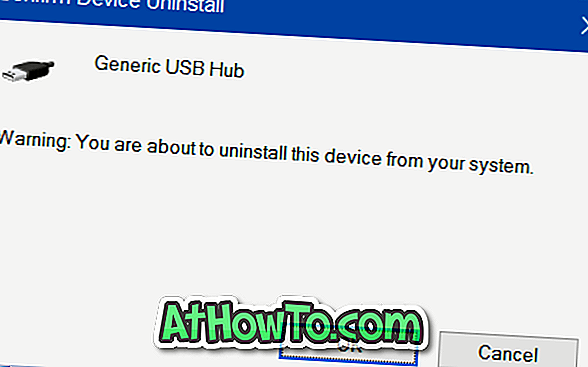
ステップ3:最後に、再びドライバをインストールするために、一度あなたのPCを再起動してください。
前述のように、WindowsはUSBドライブのインストールに失敗することがあります。 その場合は、以前に作成した復元ポイントを使用してPCを復元する必要があります。 PCを復元するには、Windows 10を以前の日付ガイドに復元する方法を参照してください。
上記の解決策がどれもうまくいかない場合は、USBデバイスまたはドライブを別のPCに接続し、それが検出されているかどうかを確認することをお勧めします。 USBデバイスまたはドライブが2台または3台のPCで検出されない場合は、デバイスまたはドライブに問題がある可能性があります。














